Linux命令(面试+工作版)
Posted Java帮帮
tags:
篇首语:本文由小常识网(cha138.com)小编为大家整理,主要介绍了Linux命令(面试+工作版)相关的知识,希望对你有一定的参考价值。
点击下方“阅读全文”了解更多
Linux命令(面试+工作版)
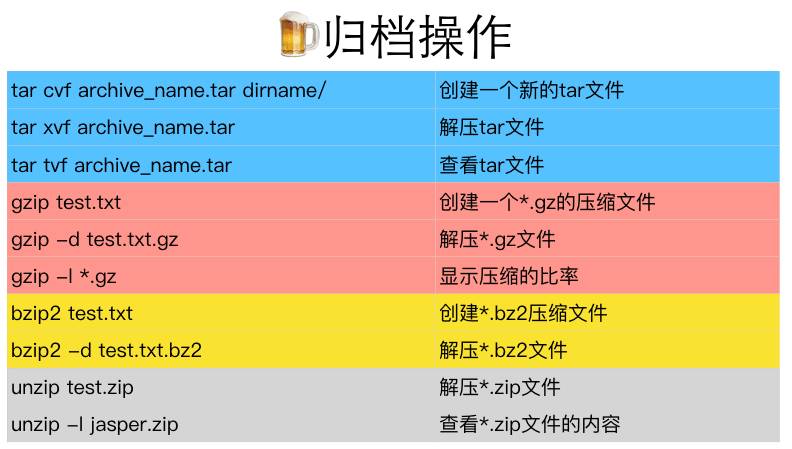
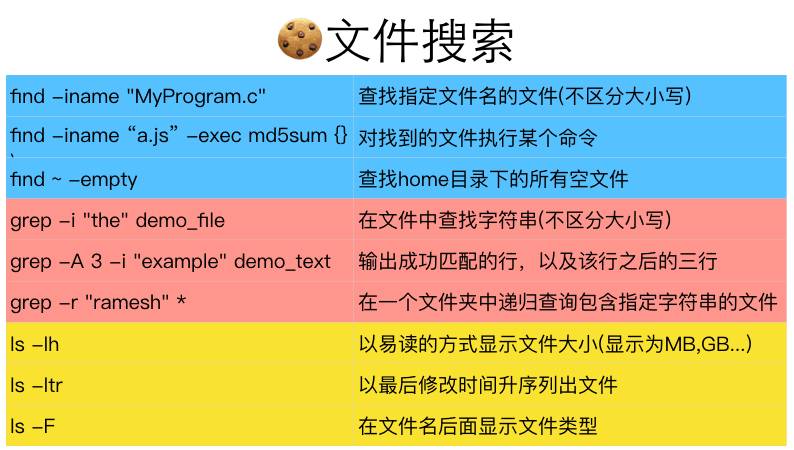
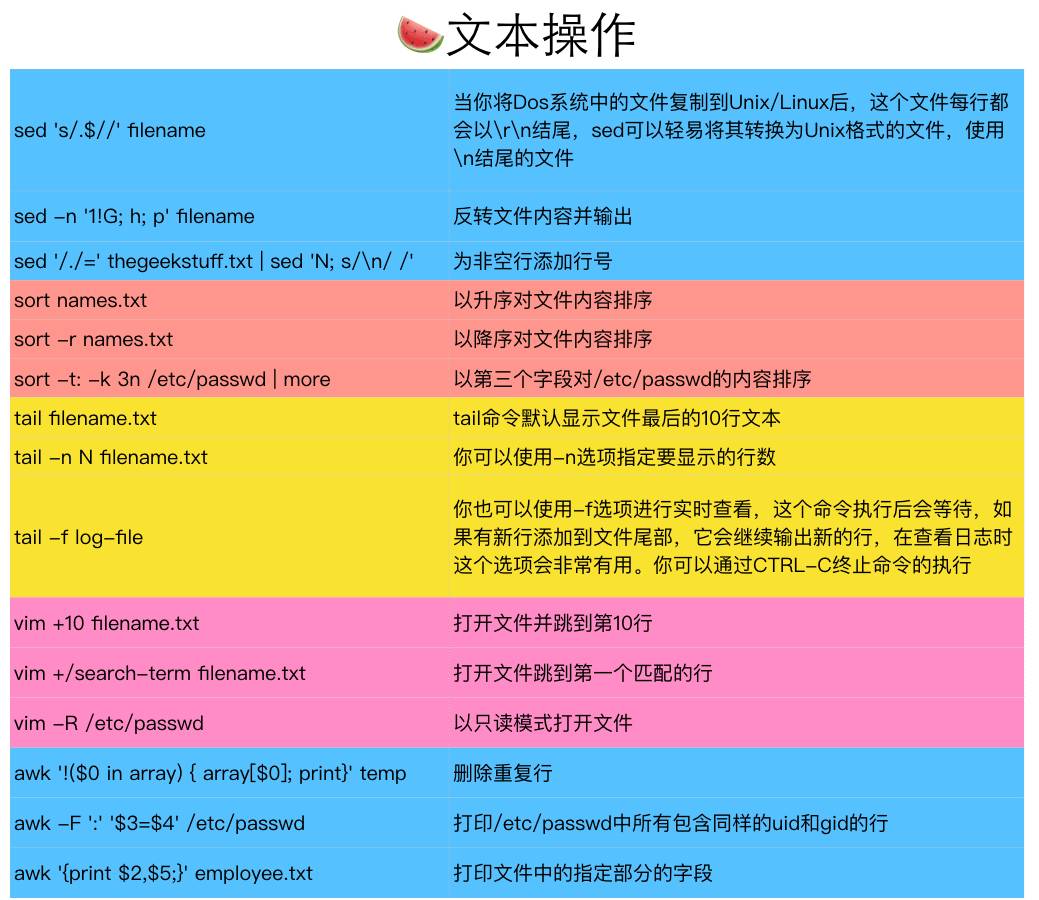
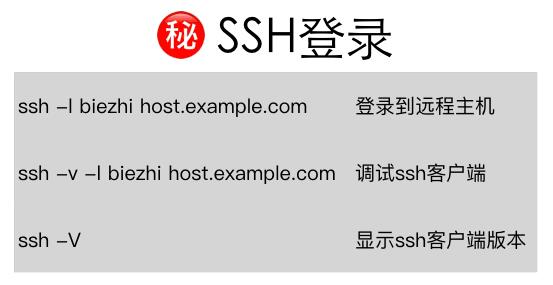
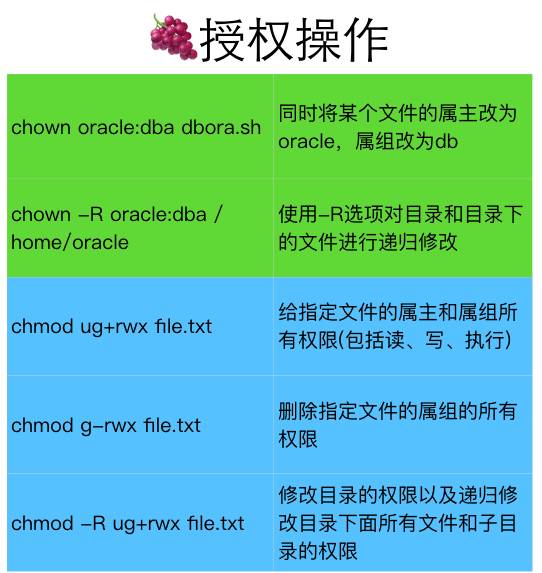
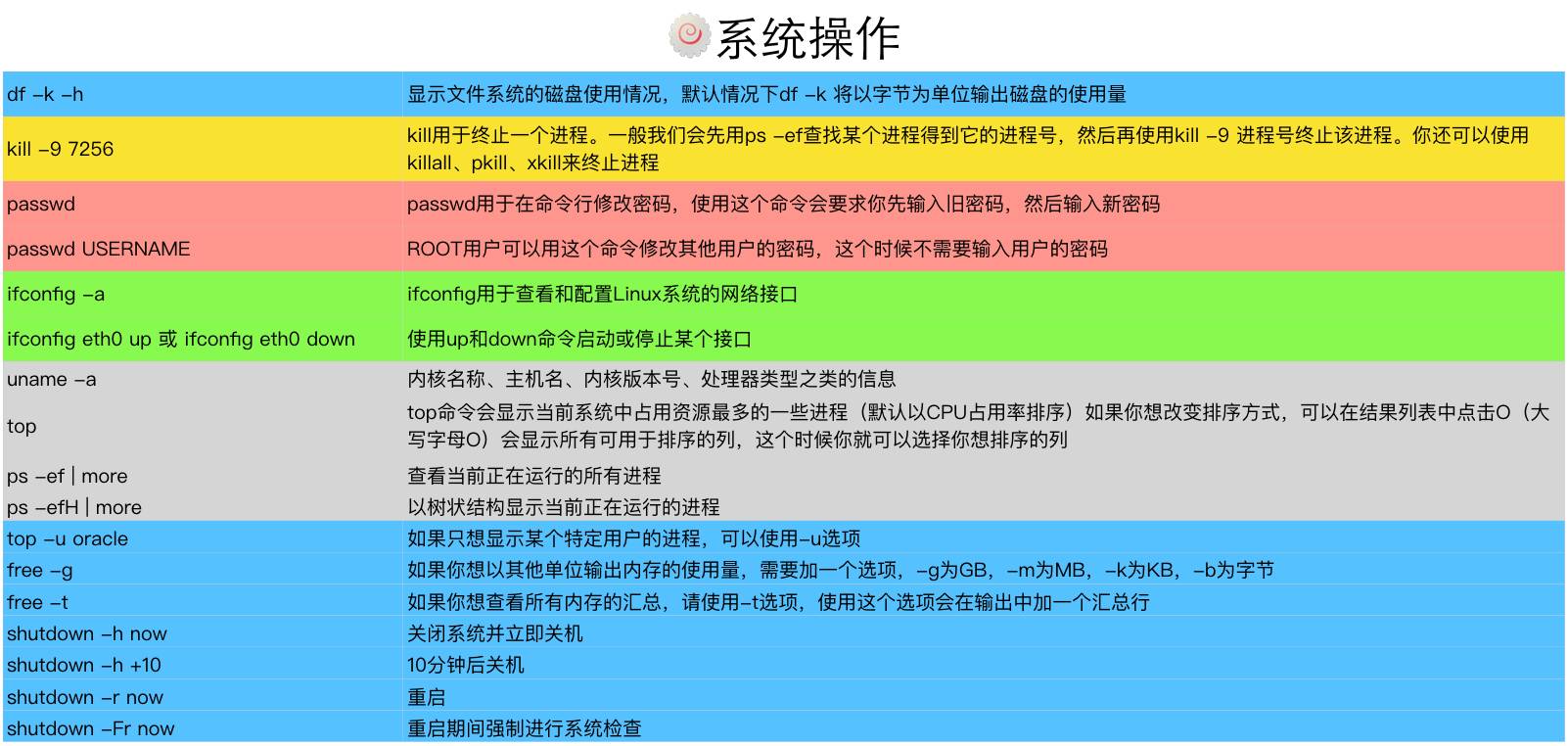
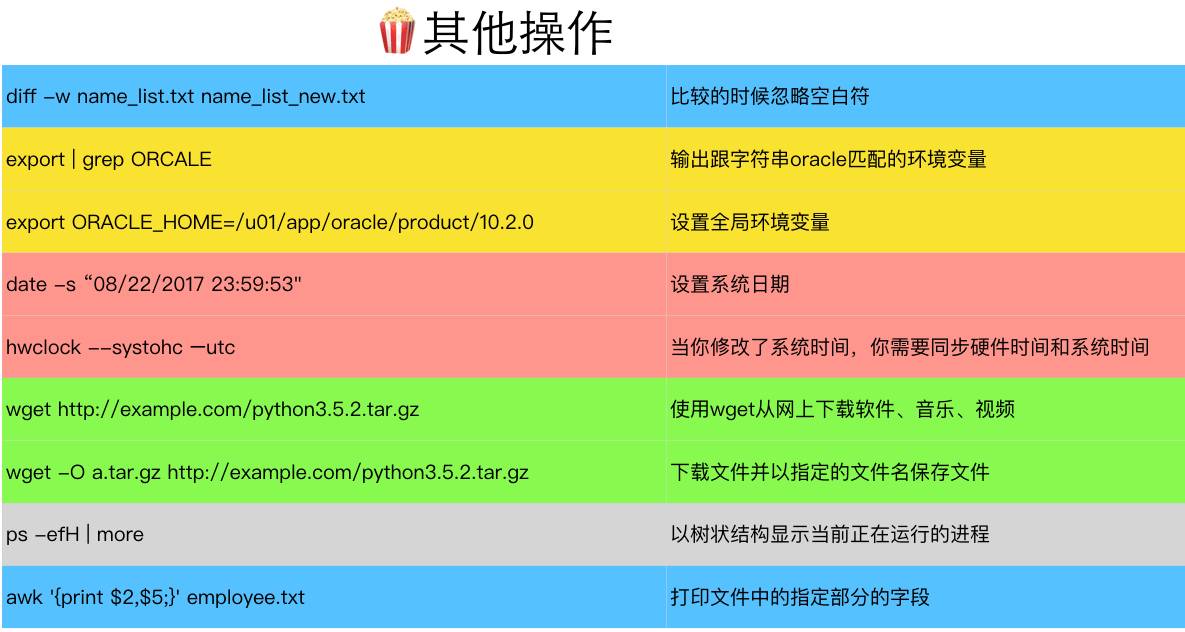
1. tar
创建一个新的tar文件

解压tar文件

查看tar文件
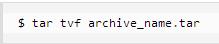
2. grep
在文件中查找字符串(不区分大小写)

输出成功匹配的行,以及该行之后的三行

在一个文件夹中递归查询包含指定字符串的文件
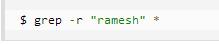
3. find
查找指定文件名的文件(不区分大小写)

对找到的文件执行某个命令

查找home目录下的所有空文件
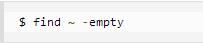
4. ssh
登录到远程主机

调试ssh客户端

显示ssh客户端版本
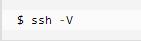
5. sed
当你将Dos系统中的文件复制到Unix/Linux后,这个文件每行都会以\r\n结尾,sed可以轻易将其转换为Unix格式的文件,使用\n结尾的文件
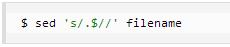
反转文件内容并输出
$ sed -n '1!G; h; p' filename
为非空行添加行号

6. awk
删除重复行

打印/etc/passwd中所有包含同样的uid和gid的行

打印文件中的指定部分的字段

7. vim
打开文件并跳到第10行

打开文件跳到第一个匹配的行

以只读模式打开文件
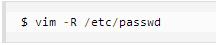
8. diff
比较的时候忽略空白符

9. sort
以升序对文件内容排序
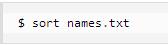
以降序对文件内容排序
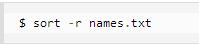
以第三个字段对/etc/passwd的内容排序

10. export
输出跟字符串oracle匹配的环境变量
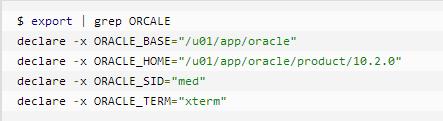
设置全局环境变量

11. xargs
将所有图片文件拷贝到外部驱动器

将系统中所有jpd文件压缩打包

下载文件中列出的所有url对应的页面

12. ls
以易读的方式显示文件大小(显示为MB,GB...)

以最后修改时间升序列出文件
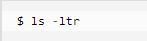
在文件名后面显示文件类型
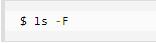
13. pwd
输出当前工作目录
14. cd
cd -可以在最近工作的两个目录间切换
使用shopt -s cdspell可以设置自动对cd命令进行拼写检查
15. gzip
创建一个*.gz的压缩文件
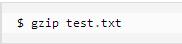
解压*.gz文件
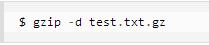
显示压缩的比率

16. bzip2
创建*.bz2压缩文件
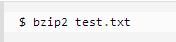
解压*.bz2文件
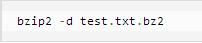
17. uzip
解压*.zip文件
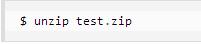
查看*.zip文件的内容
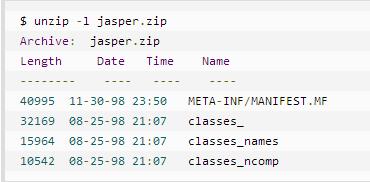
18. shutdown
关闭系统并立即关机
$ shutdown -h now
10分钟后关机
$ shutdown -h +10
重启
$ shutdown -r now
重启期间强制进行系统检查
$ shutdown -Fr now
19. ftp
ftp命令和sftp命令的用法基本相似连接ftp服务器并下载多个文件
$ ftp IP/hostname ftp> mget *.html
显示远程主机上文件列表
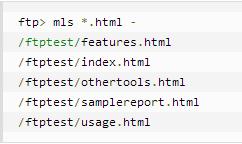
20. crontab
查看某个用户的crontab入口
$ crontab -u john -l
设置一个每十分钟执行一次的计划任务
*/10 * * * * /home/ramesh/check-disk-space
21. service
service命令用于运行System V init脚本,这些脚本一般位于/etc/init.d文件下,这个命令可以直接运行这个文件夹里面的脚本,而不用加上路径
查看服务状态
$ service ssh status
查看所有服务状态
$ service --status-all
重启服务
$ service ssh restart
22. ps
ps命令用于显示正在运行中的进程的信息,ps命令有很多选项,这里只列出了几个
查看当前正在运行的所有进程
$ ps -ef | more
以树状结构显示当前正在运行的进程,H选项表示显示进程的层次结构
$ ps -efH | more
23. free
这个命令用于显示系统当前内存的使用情况,包括已用内存、可用内存和交换内存的情况
默认情况下free会以字节为单位输出内存的使用量
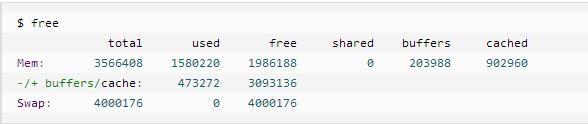
如果你想以其他单位输出内存的使用量,需要加一个选项,-g为GB,-m为MB,-k为KB,-b为字节
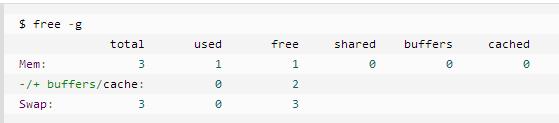
如果你想查看所有内存的汇总,请使用-t选项,使用这个选项会在输出中加一个汇总行
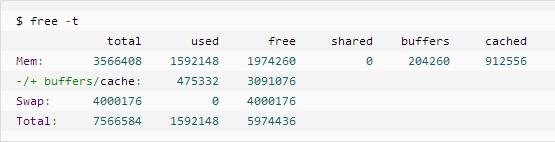
24. top
top命令会显示当前系统中占用资源最多的一些进程(默认以CPU占用率排序)如果你想改变排序方式,可以在结果列表中点击O(大写字母O)会显示所有可用于排序的列,这个时候你就可以选择你想排序的列
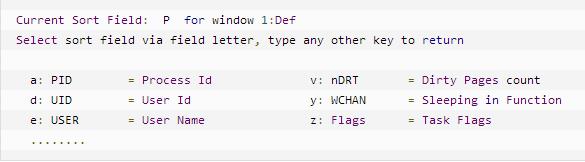
如果只想显示某个特定用户的进程,可以使用-u选项
$ top -u oracle
25. df
显示文件系统的磁盘使用情况,默认情况下df -k 将以字节为单位输出磁盘的使用量
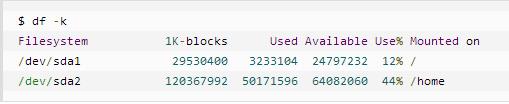
使用-h选项可以以更符合阅读习惯的方式显示磁盘使用量
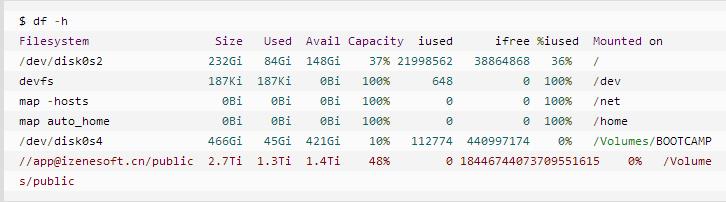
使用-T选项显示文件系统类型

26. kill
kill用于终止一个进程。一般我们会先用ps -ef查找某个进程得到它的进程号,然后再使用kill -9 进程号终止该进程。你还可以使用killall、pkill、xkill来终止进程
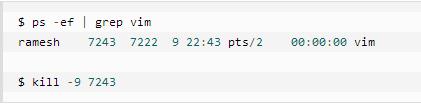
27. rm
删除文件前先确认
$ rm -i filename.txt
在文件名中使用shell的元字符会非常有用。删除文件前先打印文件名并进行确认
$ rm -i file*
递归删除文件夹下所有文件,并删除该文件夹
$ rm -r example
28. cp
拷贝文件1到文件2,并保持文件的权限、属主和时间戳
$ cp -p file1 file2
拷贝file1到file2,如果file2存在会提示是否覆盖
$ cp -i file1 file2
29. mv
将文件名file1重命名为file2,如果file2存在则提示是否覆盖
$ mv -i file1 file2
注意如果使用-f选项则不会进行提示
-v会输出重命名的过程,当文件名中包含通配符时,这个选项会非常方便
$ mv -v file1 file2
30. cat
你可以一次查看多个文件的内容,下面的命令会先打印file1的内容,然后打印file2的内容
$ cat file1 file2
-n命令可以在每行的前面加上行号
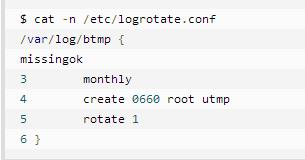
31. mount
如果要挂载一个文件系统,需要先创建一个目录,然后将这个文件系统挂载到这个目录上
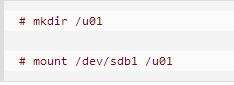
也可以把它添加到fstab中进行自动挂载,这样任何时候系统重启的时候,文件系统都会被加载
/dev/sdb1 /u01 ext2 defaults 0 2
32. chmod
chmod用于改变文件和目录的权限
给指定文件的属主和属组所有权限(包括读、写、执行)
$ chmod ug+rwx file.txt
删除指定文件的属组的所有权限
$ chmod g-rwx file.txt
修改目录的权限,以及递归修改目录下面所有文件和子目录的权限
$ chmod -R ug+rwx file.txt
33. chown
chown用于改变文件属主和属组
同时将某个文件的属主改为oracle,属组改为db
$ chown oracle:dba dbora.sh
使用-R选项对目录和目录下的文件进行递归修改
$ chown -R oracle:dba /home/oracle
34. passwd
passwd用于在命令行修改密码,使用这个命令会要求你先输入旧密码,然后输入新密码
$ passwd
超级用户可以用这个命令修改其他用户的密码,这个时候不需要输入用户的密码
# passwd USERNAME
passwd还可以删除某个用户的密码,这个命令只有root用户才能操作,删除密码后,这个用户不需要输入密码就可以登录到系统
# passwd -d USERNAME
35. mkdir
在home目录下创建一个名为temp的目录
$ mkdir ~/temp
使用-p选项可以创建一个路径上所有不存在的目录
$ mkdir -p dir1/dir2/dir3/dir4/
36. ifconfig
ifconfig用于查看和配置Linux系统的网络接口
查看所有网络接口及其状态
$ ifconfig -a
使用up和down命令启动或停止某个接口
$ ifconfig eth0 up
$ ifconfig eth0 down
37. uname
uname可以显示一些重要的系统信息,例如内核名称、主机名、内核版本号、处理器类型之类的信息
$ uname -a Linux john-laptop 2.6.32-24-generic #41-Ubuntu SMP Thu Aug 19 01:12:52 UTC 2010 i686 GNU/Linux
38. whereis
当你不知道某个命令的位置时可以使用whereis命令,下面使用whereis查找ls的位置

当你想查找某个可执行程序的位置,但这个程序又不在whereis的默认目录下,你可以使用-B选项,并指定目录作为这个选项的参数。下面的命令在/tmp目录下查找lsmk命令
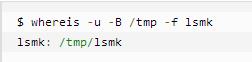
39. whatis
wathis显示某个命令的描述信息
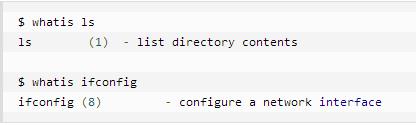
40. locate
locate命名可以显示某个指定文件(或一组文件)的路径,它会使用由updatedb创建的数据库
下面的命令会显示系统中所有包含crontab字符串的文件
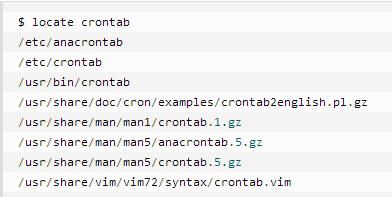
41. man
显示某个命令的man页面
$ man crontab
有些命令可能会有多个man页面,每个man页面对应一种命令类型
$ man SECTION-NUMBER commandname
man页面一般可以分为8种命令类型
用户命令
系统调用
c库函数
设备与网络接口
文件格式
游戏与屏保
环境、表、宏
系统管理员命令和后台运行命令
例如,我们执行whatis crontab,你可以看到crontab有两个命令类型1和5,所以我们可以通过下面的命令查看命令类型5的man页面
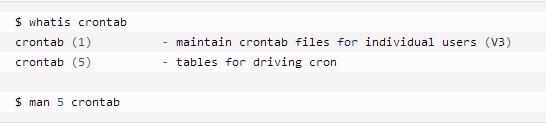
42. tail
tail命令默认显示文件最后的10行文本
$ tail filename.txt
你可以使用-n选项指定要显示的行数
$ tail -n N filename.txt
你也可以使用-f选项进行实时查看,这个命令执行后会等待,如果有新行添加到文件尾部,它会继续输出新的行,在查看日志时这个选项会非常有用。你可以通过CTRL-C终止命令的执行
$ tail -f log-file
43. less
这个命名可以在不加载整个文件的前提下显示文件内容,在查看大型日志文件的时候这个命令会非常有用
$ less huge-log-file.log
当你用less命令打开某个文件时,下面两个按键会给你带来很多帮助,他们用于向前和向后滚屏
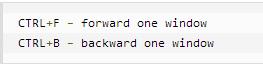
44. su
su命令用于切换用户账号,超级用户使用这个命令可以切换到任何其他用户而不用输入密码
$ su - USERNAME
用另外一个用户名执行一个命令下面的示例中用户john使用raj用户名执行ls命令,执行完后返回john的账号
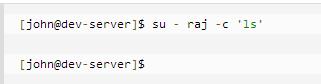
用指定用户登录,并且使用指定的shell程序,而不用默认的
$ su -s 'SHELLNAME' USERNAME
45. mysql
mysql可能是Linux上使用最广泛的数据库,即使你没有在你的服务器上安装mysql,你也可以使用mysql客户端连接到远程的mysql服务器
连接一个远程数据库,需要输入密码
$ mysql -u root -p -h 192.168.1.2
连接本地数据库
$ mysql -u root -p
你也可以在命令行中输入数据库密码,只需要在-p后面加上密码作为参数,可以直接写在p后面而不用加空格
46. yum
使用yum安装apache
$ yum install httpd
更新apache
$ yum update httpd
卸载/删除apache
$ yum remove httpd
47. rpm
使用rpm安装apache
# rpm -ivh httpd-2.2.3-22.0.1.el5.i386.rpm
更新apache
# rpm -uvh httpd-2.2.3-22.0.1.el5.i386.rpm
卸载/删除apache
# rpm -ev httpd
48. ping
ping一个远程主机,只发5个数据包
$ ping -c 5 gmail.com
49. date
设置系统日期
# date -s "01/31/2010 23:59:53"
当你修改了系统时间,你需要同步硬件时间和系统时间
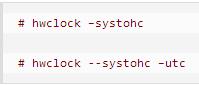
50. wget
使用wget从网上下载软件、音乐、视频

下载文件并以指定的文件名保存文件
以上是关于Linux命令(面试+工作版)的主要内容,如果未能解决你的问题,请参考以下文章